ونڈوز 7 کو دوبارہ انسٹال کرنے کا طریقہ
مصنف:
Roger Morrison
تخلیق کی تاریخ:
28 ستمبر 2021
تازہ کاری کی تاریخ:
1 جولائی 2024

مواد
- مراحل
- طریقہ 1 ایک آغاز کی مرمت انجام دیں
- طریقہ 2 سسٹم کو بحال کریں
- طریقہ 3 ایک مکمل دوبارہ آبادکاری انجام دیں
- طریقہ 4 ریکوری کنسول کا استعمال کریں
ہر 6 سے 12 ماہ میں ونڈوز 7 کو دوبارہ انسٹال کرنا آپ کے کمپیوٹر کو آسانی سے چل سکتا ہے۔ ان لوگوں کے لئے جو بہت زیادہ کمپیوٹر یا ٹکنالوجی سے آگاہ نہیں ہیں ، ونڈوز 7 جیسے آپریٹنگ سسٹم کو دوبارہ انسٹال کرنا مشکل معلوم ہوسکتا ہے۔ خوش قسمتی سے ، ونڈوز کے پرانے ورژن کے مقابلے میں اس عمل کو آسان بنایا گیا ہے ، جس میں غلط ہونے کا بہت کم امکان ہے۔
مراحل
طریقہ 1 ایک آغاز کی مرمت انجام دیں
-

معلوم کریں کہ کیا مسئلہ ہے۔ مکمل انسٹالیشن کرنے سے پہلے ، اس بات کا تعین کریں کہ آیا آپ اسٹارٹ اپ کی مرمت کرکے مسئلہ کو حل کرسکتے ہیں۔ یہ آپ کے آپریٹنگ سسٹم میں موجود کسی بھی فائل کی جگہ لے لے گا جو خراب ہوچکی ہے۔ بوٹ کی مرمت کے لئے سب سے عام استعمال ونڈوز بوجھ کی ترتیب کو ٹھیک کرنا ہے۔- اگر آپ کا ونڈوز لوڈ نہیں ہوتا ہے ، تو پھر اسٹارٹ اپ کی مرمت آپ کے ابتدائی عمل کو ٹھیک کر سکتی ہے اور ونڈوز کو دوبارہ لوڈ کرنے کی اجازت دے سکتی ہے۔
-

ونڈوز 7 سی ڈی داخل کریں۔ یقینی بنائیں کہ آپ کا کمپیوٹر سی ڈی سے بوٹ ہونے کے لئے سیٹ ہے۔ ایسا کرنے کے ل the ، BIOS درج کریں ، فورا. بعد ، آپ کا کمپیوٹر دوبارہ شروع ہوجائے گا۔ آپ کو صنعت کار کے لوگو کے نیچے دبانے کی کلید نظر آئے گی۔ سب سے عام کلیدیں F2، F10، F12 اور Del ہیں۔- BIOS مینو میں ، اسٹارٹ اپ سب مینیو تک رسائی حاصل کریں۔ بنیادی بوٹ ڈیوائس کے بطور سی ڈی / ڈی وی ڈی یا آپٹیکل ڈرائیو کو منتخب کریں۔

- اپنی تبدیلیوں کو محفوظ کریں اور مینو سے باہر نکلیں۔ آپ کا کمپیوٹر خود بخود دوبارہ شروع ہوجائے گا۔
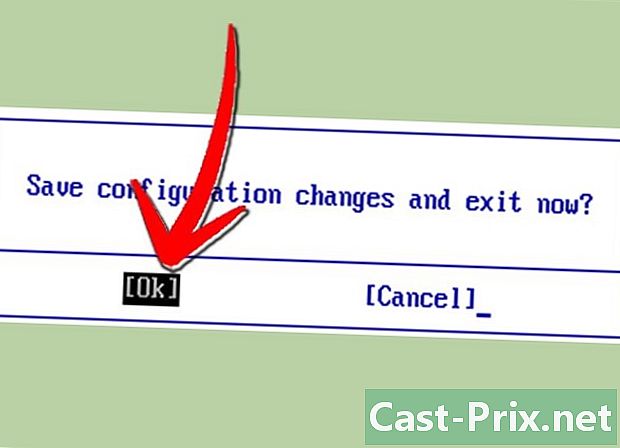
- BIOS مینو میں ، اسٹارٹ اپ سب مینیو تک رسائی حاصل کریں۔ بنیادی بوٹ ڈیوائس کے بطور سی ڈی / ڈی وی ڈی یا آپٹیکل ڈرائیو کو منتخب کریں۔
-
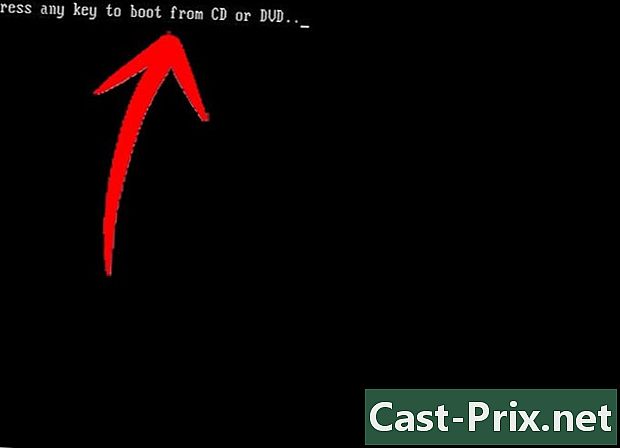
ونڈوز انسٹالیشن مینو درج کریں۔ کسی بھی کلید کو دبائیں جب "سی ڈی یا ڈی وی ڈی سے بوٹ کے ل any کوئی کلید دبائیں ..." اسکرین پر ظاہر ہوتا ہے۔ یہ آپ کو ونڈوز انسٹالیشن میں لے جائے گا۔ فائلوں کو کچھ لمحوں کے لئے لوڈ کیا جائے گا ، پھر آپ کو ایک اسکرین پیش کی جائے گی جس میں مختلف ترجیحات کا مطالبہ کیا جائے گا: وقت ، زبان وغیرہ۔ ان کی پہلے سے ہی درست تعریف کی جا.۔ منتخب کریں مندرجہ ذیل جاری رکھنا -
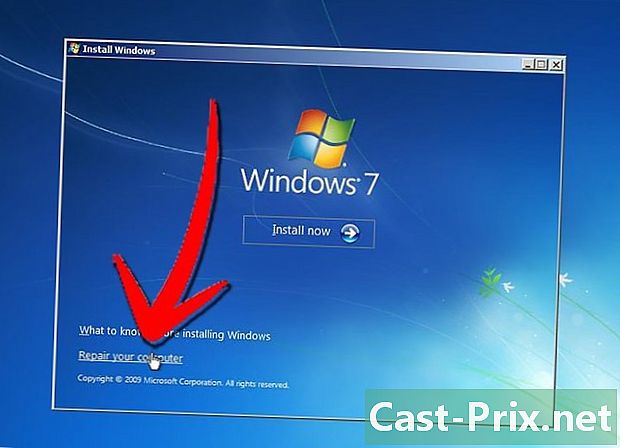
پر کلک کریں اپنے کمپیوٹر کی مرمت کرو. یہ آپشن بٹن کے نیچے اسکرین کے نیچے بائیں طرف ہوگا ابھی انسٹال کریں. پر کلک کریں اپنے کمپیوٹر کی مرمت کرو اور آپ کو نظام کی بازیابی کے اختیارات پر بھیجا جائے گا۔- یہ پروگرام آپ کے ونڈوز انسٹالیشن کی تلاش میں ایک لمحہ لگے گا۔ فہرست سے اپنی تنصیب کا انتخاب کریں اور کلک کریں مندرجہ ذیل. زیادہ تر صارفین کے ل، ، صرف ایک تنصیب درج ہوگی۔
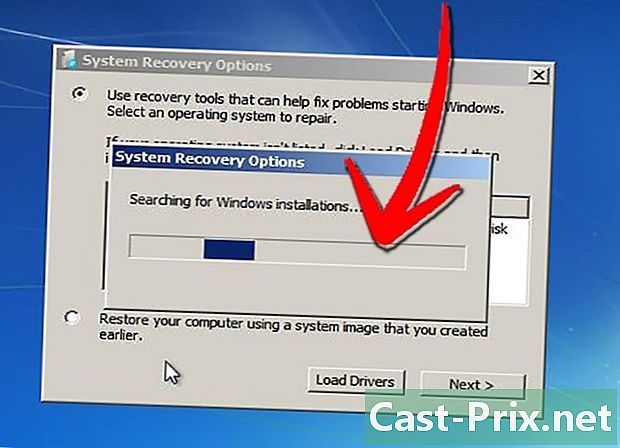
- یہ پروگرام آپ کے ونڈوز انسٹالیشن کی تلاش میں ایک لمحہ لگے گا۔ فہرست سے اپنی تنصیب کا انتخاب کریں اور کلک کریں مندرجہ ذیل. زیادہ تر صارفین کے ل، ، صرف ایک تنصیب درج ہوگی۔
-
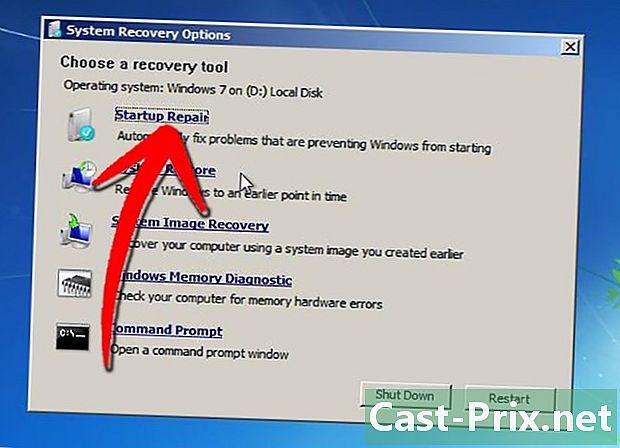
منتخب کریں آغاز کی مرمت. ری اسٹارٹ ٹول غلطیوں کی تلاش میں آپ کی ونڈوز فائلوں کے ذریعے تلاش کرنا شروع کردے گا۔ ان کی غلطیوں پر انحصار کرتے ہوئے ، وہ حل تجویز کرے گا یا خود بخود ان کی اصلاح کرے گا۔- فلیش ڈرائیوز یا بیرونی ہارڈ ڈرائیوز کو ہٹائیں یا اسٹارٹ اپ کی مرمت ٹھیک طرح سے کام نہیں کرسکتی ہے۔

- آپ کا کمپیوٹر ایک سے زیادہ بار دوبارہ شروع ہوسکتا ہے۔ اس عمل کے دوران اسے سی ڈی سے شروع نہ کریں یا آپ کو شروع سے شروع کرنا پڑے گا۔
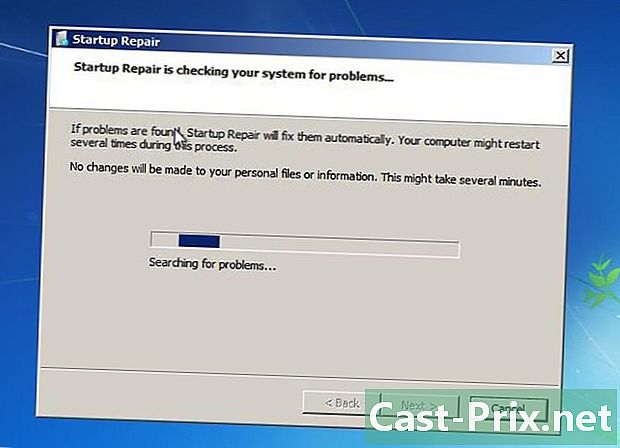
- فلیش ڈرائیوز یا بیرونی ہارڈ ڈرائیوز کو ہٹائیں یا اسٹارٹ اپ کی مرمت ٹھیک طرح سے کام نہیں کرسکتی ہے۔
-

بٹن پر کلک کریں ختم مرمت مکمل ہونے کے بعد۔ بٹن پر کلک کریں ختم عام طور پر ونڈوز شروع کرنے کے لئے. اگر اسٹارٹ اپ مرمت میں کوئی خرابی نہیں ملی ہے تو آپ کو یہ سکرین نظر نہیں آئے گی۔
طریقہ 2 سسٹم کو بحال کریں
-

سسٹم بحال کرنے کا آلہ لانچ کریں۔ ونڈوز شروع ہوتا ہے یا نہیں اس پر انحصار کرتے ہوئے ، آپ کے پاس سسٹم کو بحال کرنے کا آلہ حاصل کرنے کے لئے دو راستے ہوں گے۔- اگر ونڈوز لوڈ نہیں ہوتا ہے تو ، نظام کی بازیابی کے اختیارات تک رسائی حاصل کرنے کے لئے پچھلے حصے میں 2 سے 4 مرحلے پر عمل کریں۔ پھر ، منتخب کریں سسٹم کی بحالی.
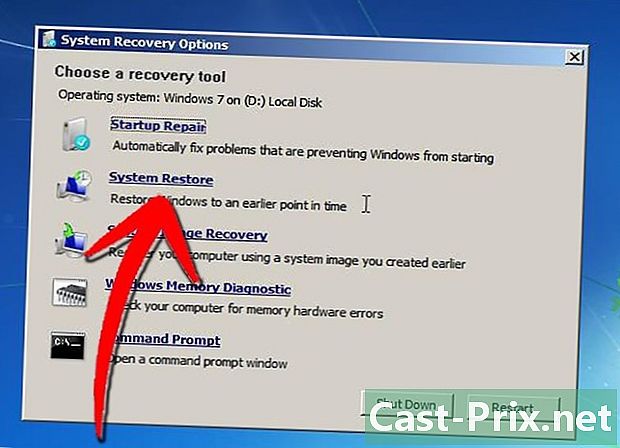
- اگر آپ ونڈوز سے رابطہ کرسکتے ہیں تو ، بٹن پر کلک کریں آغاز. منتخب کریں تمام پروگرام۔ لوازمات۔ سسٹم ٹولز پھر نظام کی بحالی کے آئکن پر کلک کریں۔

- اگر ونڈوز لوڈ نہیں ہوتا ہے تو ، نظام کی بازیابی کے اختیارات تک رسائی حاصل کرنے کے لئے پچھلے حصے میں 2 سے 4 مرحلے پر عمل کریں۔ پھر ، منتخب کریں سسٹم کی بحالی.
-

اپنی بحالی کا مقام منتخب کریں۔ آپ بحال کردہ پوائنٹس میں سے انتخاب کرسکتے ہیں جو آپ نے بنائے ہیں ، خود بخود شیڈول کردیئے ہیں ، اور پوائنٹس کو بحال کرسکتے ہیں جو کچھ پروگراموں اور ونڈوز اپ ڈیٹس کو انسٹال کرتے وقت بنائے گئے تھے۔ آپ اپنے کمپیوٹر کو ان تاریخوں پر بحال نہیں کرسکتے ہیں جو یہاں درج نہیں ہیں۔ -
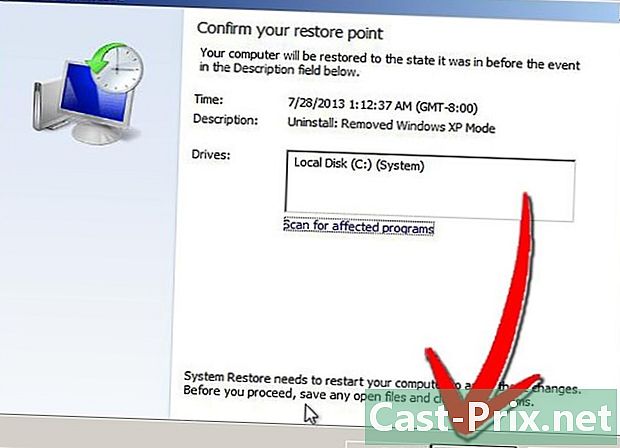
پر کلک کریں مندرجہ ذیل پھر ختم. پر کلک کریں جی ہاں حتمی تصدیق کے لئے آپ کا نظام بحالی کا عمل شروع کردے گا۔ اس عمل کے دوران آپ کا کمپیوٹر خود بخود دوبارہ شروع ہوجائے گا۔ بحالی میں کئی منٹ لگ سکتے ہیں۔ جب آپ بحالی کو مکمل کرنے کے بعد ونڈوز میں لاگ ان ہوجاتے ہیں تو ، آپ کو ایک شخص بتائے گا کہ یہ عمل کامیابی کے ساتھ مکمل ہوگیا ہے۔- سسٹم کی بحالی حذف شدہ فائلوں کو بازیافت نہیں کرسکے گی۔

- سسٹم کی بحالی حذف شدہ فائلوں کو بازیافت نہیں کرسکے گی۔
طریقہ 3 ایک مکمل دوبارہ آبادکاری انجام دیں
-

تمام اہم ڈیٹا اور فائلوں کا بیک اپ بنائیں۔ اگرچہ عمل اس بات کو یقینی بناتا ہے کہ کسی اہم غلطی کا بہت کم امکان ہے ، لیکن یہ ہمیشہ ایک اچھا خیال ہے کہ اپنے نظام میں کوئی بڑی تبدیلی لانے سے پہلے اہم اعداد و شمار کا بیک اپ رکھنا ، بشمول انسٹال کرنا۔ بیرونی ہارڈ ڈرائیو ، فلیش ڈرائیو ، یا DVD میں اہم ڈیٹا کاپی کریں۔ -

جمع کریں جو آپ کی تنصیب کے لئے کی ضرورت ہو گی۔ آپ کی ونڈوز 7 پروڈکٹ کی کلید خاص طور پر اہم ہے۔ یہ تنصیب کی سی ڈی آستین یا کمپیوٹر کے نیچے پایا جاسکتا ہے۔ اپنے کمپیوٹر پر موجود تمام پروگراموں کی فہرست بنائیں جو آپ رکھنا چاہتے ہیں تاکہ آپ انہیں ونڈوز 7 انسٹالیشن کے عمل کے بعد انسٹال کرسکیں! -

ونڈوز 7 کی تنصیب کا آغاز کریں۔ ڈسک کو ڈرائیو میں داخل کریں اور اپنے کمپیوٹر کو دوبارہ اسٹارٹ کریں۔ اس بات کو یقینی بنائیں کہ آپ کا کمپیوٹر سی ڈی / ڈی وی ڈی سے بوٹ ہونے کے لئے تیار ہے۔ آپ اس گائیڈ کے پہلے حصے کے 2 مرحلے پر عمل کرکے یہ کرسکتے ہیں۔ -
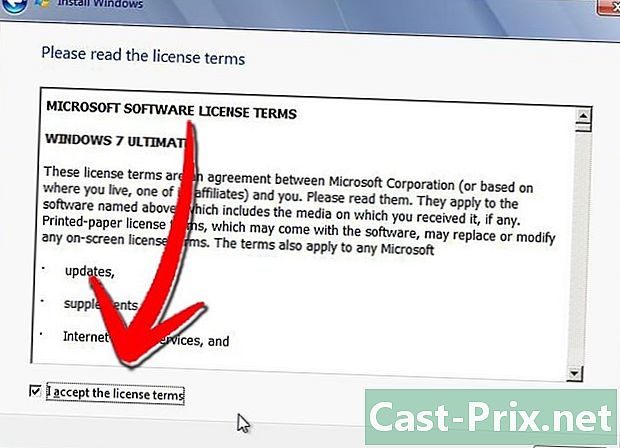
تنصیب شروع کریں۔ آپ کو کچھ ترجیحات جیسے زبان کے اختیارات داخل کرنے کا اشارہ کیا جائے گا ، اور آپ کو ونڈوز 7 کے لائسنس کی شرائط کو قبول کرنے کا اشارہ کیا جائے گا۔ اگر آپ لائسنس کے معاہدے کو قبول نہیں کرتے ہیں تو آپ ونڈوز 7 انسٹال نہیں کرسکتے ہیں۔ -
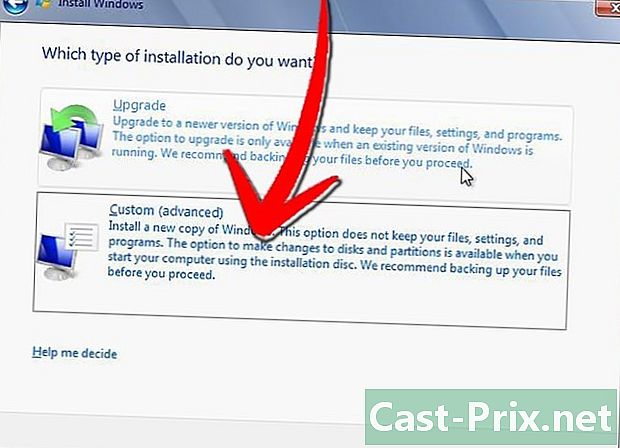
تنصیب کی قسم منتخب کریں۔ بوٹ کے عمل کے بعد ، آپ کو متعدد انتخابات پیش کیے جائیں گے: ایک تازہ کاری یا کسٹم انسٹالیشن۔ آپشن منتخب کریں اپنی مرضی کے مطابقکیونکہ انسٹال کرنے کے دوران آپ کو اپنی ہارڈ ڈرائیو کو صاف کرنے کے ل use آپ کو یہی استعمال کرنے کی ضرورت ہے۔ -
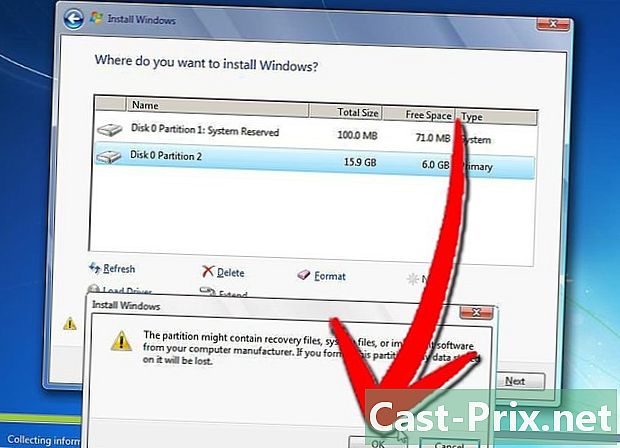
منزل ڈرائیو کو فارمیٹ کریں اور اس ڈرائیو کو نئی انسٹالیشن فائلوں کے لئے استعمال کریں۔ ڈسک کو فارمیٹ کرنے سے اسے دوبارہ انسٹالیشن کے ل suitable موزوں بنانے کے ل all تمام ڈیٹا ختم ہوجائیں گے۔ اگرچہ فارمیٹنگ ضروری نہیں ہے ، لیکن پھر سے انسٹال کرنے کے دوران اس کی سفارش کی جاتی ہے تاکہ سسٹم میں ممکنہ پریشانیوں سے بچا جاسکے۔ عام طور پر ، ونڈوز 7 سی ڈرائیو کے لئے انسٹال ہوگا۔ ونڈوز 7 کی تنصیب آپ کے سسٹم کے لحاظ سے 30 سے 120 منٹ تک جاری رہ سکتی ہے۔ -

آخری تفصیلات مکمل کرکے انسٹالیشن مکمل کریں۔ ایک بار انسٹالیشن مکمل ہونے کے بعد ، آپ کو اپنے کمپیوٹر کا نام لینے اور صارف اکاؤنٹ بنانے کا اشارہ کیا جائے گا۔ صارفین کی اکثریت کے لئے ، پہلے سے طے شدہ نام ہی کافی ہوگا۔ اپنا صارف اکاؤنٹ بنانے کے بعد ، آپ اسے اپنے نئے نصب شدہ ونڈوز 7 آپریٹنگ سسٹم میں لاگ ان کرنے کے لئے استعمال کرسکتے ہیں۔ -

اپنے محفوظ کردہ ڈیٹا اور پروگراموں کو بحال کریں۔ اگر آپ کے پاس بیک اپ لینے کے ل something کچھ ہوتا تو ، اب یہ مناسب وقت ہوگا کہ آپ فائلوں کو اپنے کمپیوٹر پر منتقل کریں۔ اگر آپ ان پروگراموں کی فہرست بناتے ہیں جو آپ رکھنا چاہتے ہیں تو ، ان کو ڈاؤن لوڈ اور انسٹال کرنے کا بھی وقت ہوگا۔
طریقہ 4 ریکوری کنسول کا استعمال کریں
- سسٹم کے ٹولز کا استعمال کریں۔ اگر آپ ونڈوز کی مکمل نئی تنصیب کرنا نہیں چاہتے ہیں تو ، ریکوری کنسول کا استعمال کریں! بس بار بار کلید دبائیں F8 جب آپ اس تک رسائی حاصل کرنے کے لئے اپنے کمپیوٹر کو دوبارہ اسٹارٹ کریں۔
- ونڈوز 7 کے تمام ورژن میں یہ خصوصیت نہیں ہے ، کوشش کریں اور آپ کو معلوم ہوگا کہ کیا یہ آپ کا معاملہ ہے۔
- ریکوری کنسول سے کمانڈ پرامپٹ تک رسائی حاصل کرکے ، آپ کو کچھ غلطیاں دور کرنے کا اختیار حاصل ہے جو مستقل بنیادوں پر درست نہیں ہوسکتے ہیں۔ اس معاملے میں آپ ایم بی آر (ماسٹر بوٹ ریکارڈ) میں تبدیلیاں لائیں گے۔
- دبائیں F8. اپنی مشین دوبارہ اسٹارٹ کریں اور جب شروع کریں (جب آف ہوجائیں تو نہیں) ، بار بار کلید دبائیں F8.
- پر کلک کریں اندراج. میں اپنے کمپیوٹر کی مرمت کرو، دبائیں اندراج.
-

آپشن کا انتخاب کریں وصولی کنسول. - درج ذیل لکھیں۔
- بوٹریک / دوبارہ تعمیر بی سی ڈی.
- دوبارہ دبائیں اندراج.
- درج ذیل لکھیں۔
- بوٹریک / فکسبر.
- چابی دبائیں اندراج.
- درج ذیل لکھیں۔
- بوٹریک / فکس بوٹ.
- چابی دبائیں اندراج.
- اس سے مسئلہ کو حل ہونا چاہئے ، لیکن یاد رکھنا کہ یہ خصوصیت ونڈوز 7 کے تمام ورژن پر دستیاب نہیں ہے۔

